Observação
O acesso a essa página exige autorização. Você pode tentar entrar ou alterar diretórios.
O acesso a essa página exige autorização. Você pode tentar alterar os diretórios.
Este início rápido mostra como criar tabelas e entidades no portal do Azure baseado na Web. Este início rápido também mostra como criar uma conta de armazenamento do Azure.
Se você ainda não tiver uma conta do Azure, crie uma conta gratuita antes de começar.
Pré-requisitos
Para concluir este início rápido, primeiro crie uma conta de armazenamento do Azure no portal do Azure. Para obter ajuda para criar a conta, consulte Criar uma conta de armazenamento.
Adicionar uma tabela
Para criar uma tabela no portal do Azure:
Navegue até sua conta de armazenamento no portal do Azure.
Selecione Navegador de Armazenamento no painel de navegação esquerdo.
Na árvore do navegador de armazenamento, selecione Tabelas.
Selecione o botão Adicionar tabela para adicionar uma nova tabela.
Na caixa de diálogo Adicionar tabela , forneça um nome para a nova tabela.
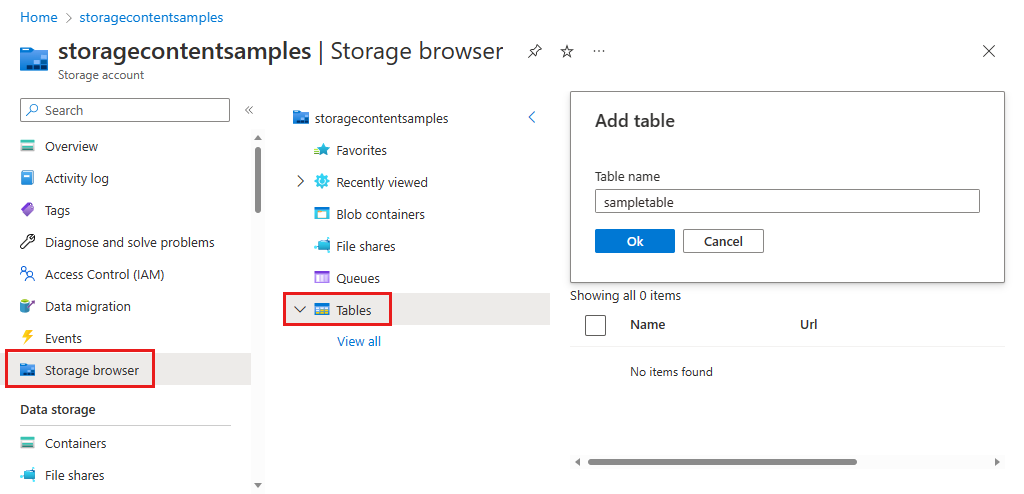
Selecione Ok para criar a nova tabela.
Adicionar uma entidade à tabela
Para adicionar uma entidade à sua tabela por meio do portal do Azure:
No Navegador de Armazenamento no portal do Azure, selecione a tabela que você criou anteriormente.
Selecione o botão Adicionar entidade para adicionar uma nova entidade.
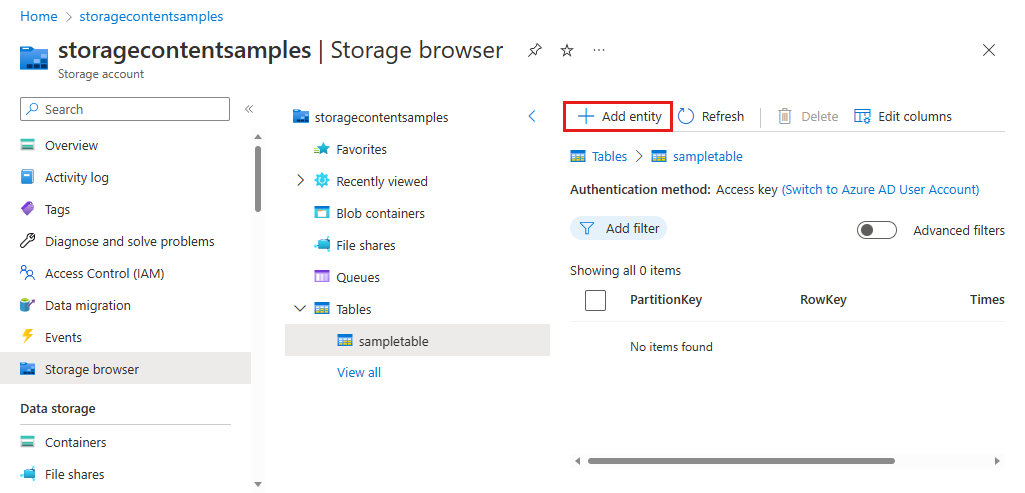
Na caixa de diálogo Adicionar entidade , forneça uma chave de partição e uma chave de linha e adicione quaisquer propriedades adicionais para os dados que você deseja gravar na entidade.
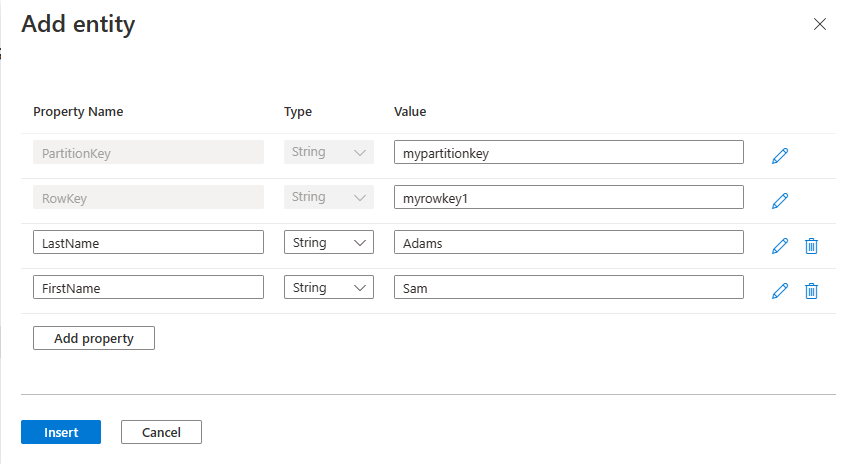
Para obter mais informações sobre como trabalhar com entidades e propriedades, consulte Noções básicas sobre o modelo de dados do serviço Tabela.